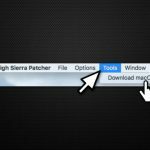คำถาม
ปัญหา: วิธีติดตั้ง MacOS High Sierra บน Mac. รุ่นเก่า
สวัสดี. ฉันมี Mac ตั้งแต่ต้นปี 2008 คุณช่วยแสดงวิธีการติดตั้ง MacOS High Sierra ให้ฉันได้ไหม หรือเป็นไปไม่ได้?
เฉลยคำตอบ
คุณสามารถติดตั้ง MacOS High Sierra บน Mac รุ่นเก่าได้ อย่างไรก็ตาม มีข้อกำหนดเฉพาะ และอุปกรณ์ Mac รุ่นเก่าบางเครื่องไม่สามารถ "แฮ็ก" ด้วยวิธีนี้ได้ นอกจากนี้ โปรดทราบว่ามีความเสี่ยงสูงเนื่องจากการดำเนินการดังกล่าวขัดต่อคำแนะนำของ Apple ในทำนองเดียวกันให้ชั่งน้ำหนักข้อดีและข้อเสียก่อนดำเนินการต่อ
หากคุณยังคงตัดสินใจติดตั้ง MacOS High Sierra บน Mac รุ่นเก่า คุณจะต้องมีหลายอย่างก่อนจึงจะเริ่มต้นได้ ก่อนอื่น หาไดรฟ์ USB
[1] โดยมีพื้นที่ว่างอย่างน้อย 8 GB และดาวน์โหลด MacOS High Sierra Patcher ต่อมา ให้รับสำเนาของ MacOS High Sierra และคุณสามารถเริ่มขั้นตอนได้คุณสามารถติดตั้ง MacOS High Sierra บนอุปกรณ์ต่อไปนี้:
- ต้นปี 2551 หรือใหม่กว่า iMac, Mac Pro หรือ MacBook Pro;
- ต้นปี 2551 หรือใหม่กว่า Xserve;
- ปลายปี 2008 หรือใหม่กว่า Aluminium Unibody MacBook หรือ MacBook Air;
- ต้นปี 2552 หรือ MacBook หรือ Mac Mini สีขาวรุ่นใหม่กว่า

ขออภัย แต่แฮ็คนี้ใช้ไม่ได้กับคอมพิวเตอร์ Mac ต่อไปนี้:
- 2006-2007 Mac Pros, MacBook Pros, iMacs และ Mac Minis;
- 2006-2008 MacBooks;
- 2007 iMac 7,1 (หากคุณได้อัปเดต CPU เป็น Core 2 Duo ที่ใช้ Penryn);
- แม็คบุ๊คแอร์ 2008
เรียนรู้วิธีติดตั้ง MacOS High Sierra บน Mac. รุ่นเก่า
ในการกู้คืนประสิทธิภาพสูงสุดของคอมพิวเตอร์ คุณต้องซื้อ. เวอร์ชันลิขสิทธิ์ เครื่องซักผ้า Mac X9 เครื่องซักผ้า Mac X9 ซอฟต์แวร์ซ่อมแซม
ก่อนที่คุณจะเริ่มขั้นตอน สิ่งสำคัญคือต้องแน่ใจว่า SIP[2] ถูกปิดใช้งาน. หากคุณไม่แน่ใจว่ามันถูกปิดใช้งานหรือเปิดใช้งานอีกครั้ง ให้ใช้คำแนะนำต่อไปนี้เพื่อแก้ไขปัญหานี้:
- คลิกที่ไอคอนของ Apple แล้วเลือก เริ่มต้นใหม่;
- ขณะที่คอมพิวเตอร์ยังรีสตาร์ทอยู่ ให้กดค้างไว้ คำสั่ง + R เพื่อรีบูตเครื่อง Mac ของคุณเข้าสู่ระบบการกู้คืน
- เปิด เทอร์มินัล และพิมพ์ csrutil ปิดการใช้งาน;
- กด กลับ.
นอกจากนี้ ก็ควรที่จะจัดเก็บข้อมูลสำรอง[3] ในกรณีที่คุณพบความเสียหายต่อระบบของคุณ หากคุณเก็บไว้ในคลาวด์หรือไดรฟ์ภายนอก สิ่งเหล่านี้จะปลอดภัย และคุณจะหลีกเลี่ยงการสูญเสียข้อมูล
ขั้นตอนที่ 1. เตรียมไดรฟ์ USB ของคุณ
- ใส่ไดรฟ์ USB;
- เปิด ยูทิลิตี้ดิสก์
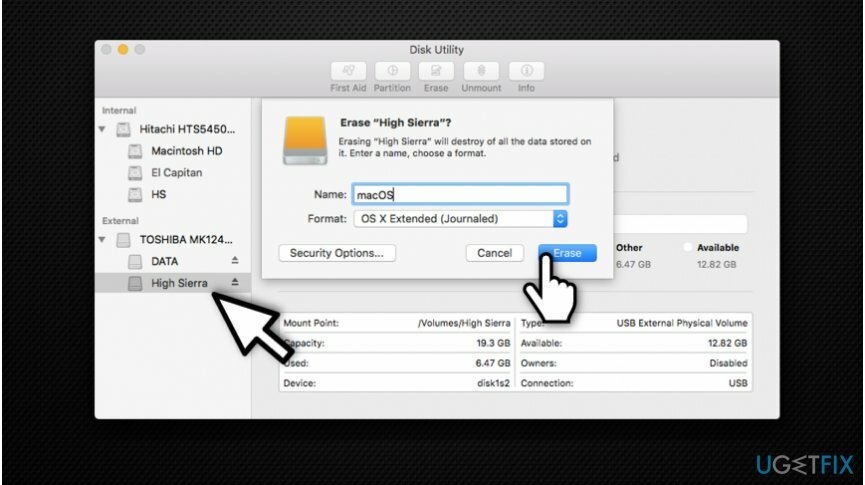
- เลือก OS X Extended (บันทึก) และจัดรูปแบบ
ขั้นตอนที่ 2. ใช้ MacOS High Sierra Patcher
- เปิด MacOS High Sierra Patcher;
- ค้นหาสำเนาของ MacOS High Sierra Installer และเปิดขึ้น
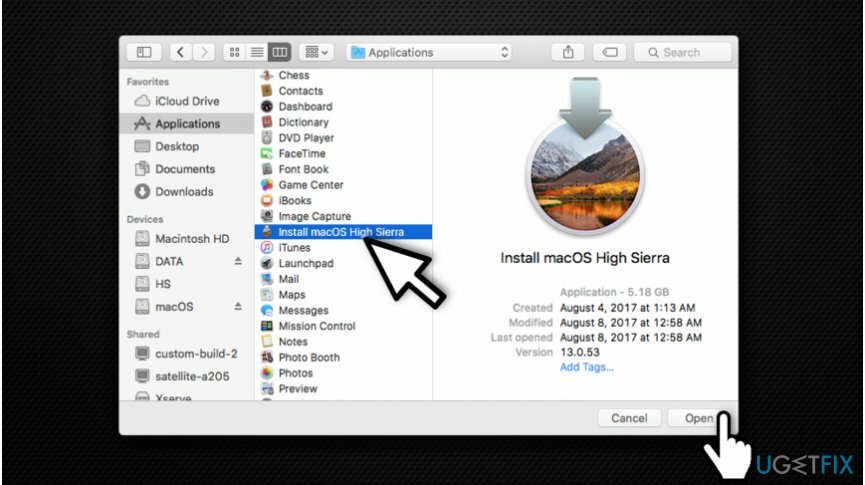
- รอให้ Patcher ตรวจสอบ
- ที่มุมล่างขวา เลือกไดรฟ์ USB ของคุณ
- กด เริ่มปฏิบัติการ.
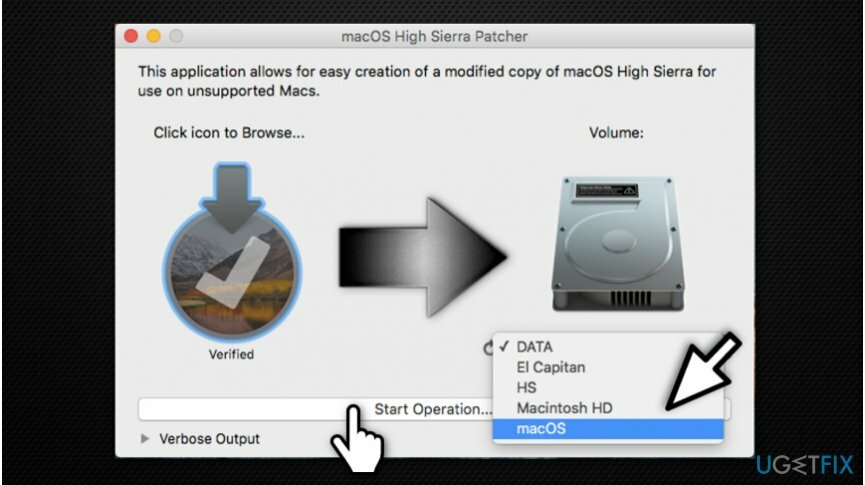
- หลังจากดำเนินการเสร็จสิ้น ให้เปิดเครื่อง Mac ของคุณในขณะที่กดปุ่ม. ค้างไว้ ปุ่มตัวเลือก;
- เลือกไดรฟ์ USB ของคุณเมื่อเปิด Mac
ขั้นตอนที่ 3 ติดตั้ง Mac OS High Sierra
- ติดตั้ง MacOS ตามปกติและบูตกลับเข้าสู่ไดรฟ์ตัวติดตั้ง
- เปิด แอปพลิเคชั่น MacOS Post Install;
- เลือกรุ่นของ Mac ที่คุณใช้และไดรฟ์ข้อมูลที่คุณติดตั้ง MacOS High Sierra ไว้
- คลิก ปะ เสร็จแล้วกด รีบูต.
เพิ่มประสิทธิภาพระบบของคุณและทำให้มันทำงานได้อย่างมีประสิทธิภาพมากขึ้น
เพิ่มประสิทธิภาพระบบของคุณตอนนี้! หากคุณไม่ต้องการตรวจสอบคอมพิวเตอร์ด้วยตนเองและพยายามค้นหาปัญหาที่ทำให้คอมพิวเตอร์ช้าลง คุณสามารถใช้ซอฟต์แวร์เพิ่มประสิทธิภาพตามรายการด้านล่าง โซลูชันทั้งหมดเหล่านี้ได้รับการทดสอบโดยทีมงาน ugetfix.com เพื่อให้แน่ใจว่าจะช่วยปรับปรุงระบบ ในการเพิ่มประสิทธิภาพคอมพิวเตอร์ของคุณด้วยการคลิกเพียงครั้งเดียว ให้เลือกหนึ่งในเครื่องมือเหล่านี้:
เสนอ
ทำมันตอนนี้!
ดาวน์โหลดเครื่องมือเพิ่มประสิทธิภาพคอมพิวเตอร์ความสุข
รับประกัน
หากคุณไม่พอใจและคิดว่าไม่สามารถปรับปรุงคอมพิวเตอร์ของคุณได้ โปรดติดต่อเรา! โปรดให้รายละเอียดทั้งหมดที่เกี่ยวข้องกับปัญหาของคุณกับเรา
กระบวนการซ่อมแซมที่ได้รับสิทธิบัตรนี้ใช้ฐานข้อมูล 25 ล้านส่วนประกอบที่สามารถแทนที่ไฟล์ที่เสียหายหรือสูญหายในคอมพิวเตอร์ของผู้ใช้
ในการซ่อมแซมระบบที่เสียหาย คุณต้องซื้อเครื่องมือกำจัดมัลแวร์เวอร์ชันลิขสิทธิ์

ป้องกันไม่ให้เว็บไซต์ ISP และบุคคลอื่นติดตามคุณ
เพื่อไม่ให้เปิดเผยตัวตนอย่างสมบูรณ์และป้องกัน ISP และ รัฐบาลจากการสอดแนม กับคุณคุณควรจ้าง อินเทอร์เน็ตส่วนตัว วีพีเอ็น. มันจะช่วยให้คุณเชื่อมต่ออินเทอร์เน็ตได้โดยไม่เปิดเผยตัวตนโดยการเข้ารหัสข้อมูลทั้งหมด ป้องกันตัวติดตาม โฆษณา รวมถึงเนื้อหาที่เป็นอันตราย ที่สำคัญที่สุด คุณจะหยุดกิจกรรมการสอดแนมที่ผิดกฎหมายที่ NSA และสถาบันของรัฐอื่น ๆ ดำเนินการอยู่เบื้องหลังคุณ
กู้คืนไฟล์ที่สูญหายได้อย่างรวดเร็ว
สถานการณ์ที่ไม่คาดฝันสามารถเกิดขึ้นได้ตลอดเวลาในขณะที่ใช้คอมพิวเตอร์: สามารถปิดได้เนื่องจากไฟดับ a จอฟ้ามรณะ (BSoD) อาจเกิดขึ้นได้ หรือการอัปเดต Windows แบบสุ่มอาจเกิดขึ้นเมื่อคุณไม่อยู่สักสองสามวัน นาที. ด้วยเหตุนี้ งานโรงเรียน เอกสารสำคัญ และข้อมูลอื่นๆ ของคุณจึงอาจสูญหายได้ ถึง ฟื้นตัว ไฟล์หาย ใช้ได้ การกู้คืนข้อมูล Pro – ค้นหาผ่านสำเนาของไฟล์ที่ยังคงมีอยู่ในฮาร์ดไดรฟ์ของคุณและเรียกค้นคืนได้อย่างรวดเร็ว
สแนปชอต